WPS文档可通过云文档或备份中心恢复历史版本。首先,将文档保存在“我的云文档”中,系统自动记录修改历史;打开文件后点击“历史版本”,选择对应时间点预览并还原。若为本地文档,需通过WPS客户端的“备份与恢复”功能,在“备份中心”的本地或云端备份中查找并恢复。建议保持账号登录、启用自动备份,并定期清理无用版本以节省空间。企业用户可设置更长保留周期。及时操作可提高找回成功率。
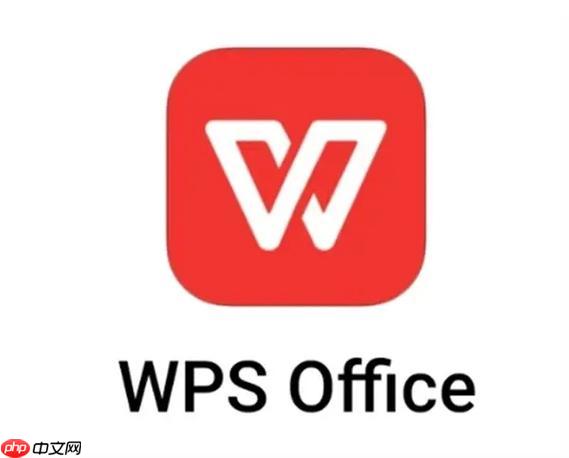
WPS文档支持自动保存历史版本,方便用户在误操作或需要回溯时恢复到之前的版本。无论是使用WPS Office客户端还是WPS云文档,都可以通过以下方法查看和还原历史版本。
如果你的文档保存在WPS云盘中(即“我的云文档”),系统会自动记录每次修改的历史版本。
如果文档未保存在云端,而是存储在本地设备,恢复方式略有不同,依赖于是否开启过自动备份功能。
为了确保能顺利恢复历史版本,建议平时注意以下几点:
基本上就这些。只要文档曾经被WPS保存过,就有很大概率找回历史版本。关键是及时操作,避免覆盖太多新内容导致早期版本被清除。
以上就是WPS如何恢复历史版本_WPS历史版本查看与还原方法的详细内容,更多请关注php中文网其它相关文章!

每个人都需要一台速度更快、更稳定的 PC。随着时间的推移,垃圾文件、旧注册表数据和不必要的后台进程会占用资源并降低性能。幸运的是,许多工具可以让 Windows 保持平稳运行。

Copyright 2014-2025 https://www.php.cn/ All Rights Reserved | php.cn | 湘ICP备2023035733号